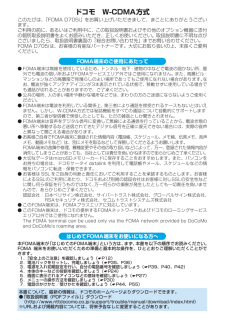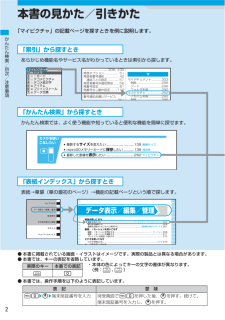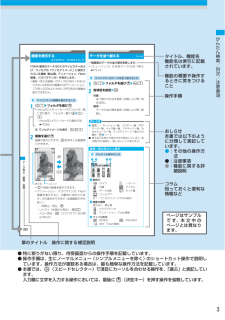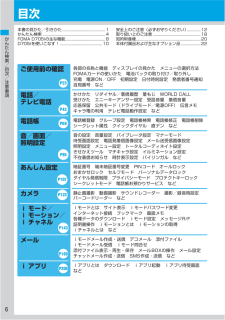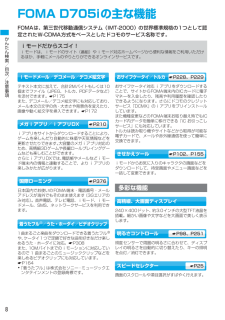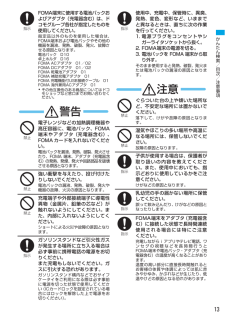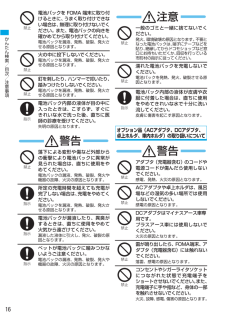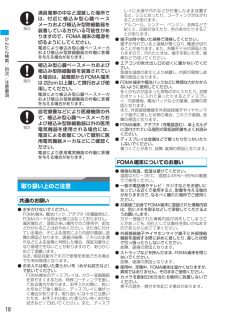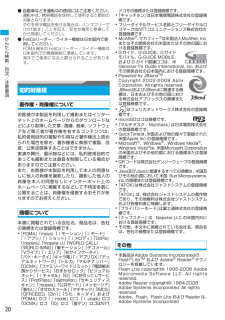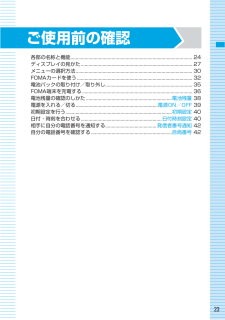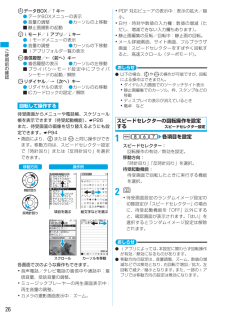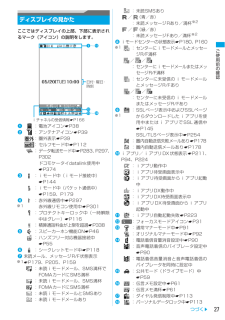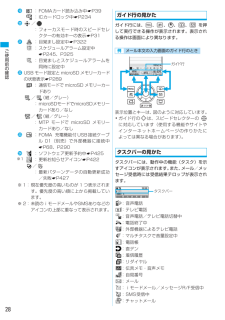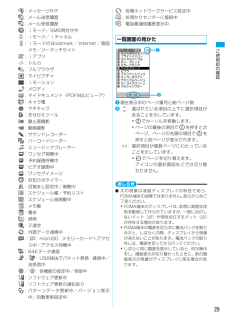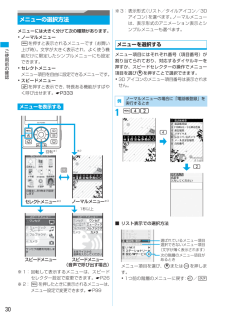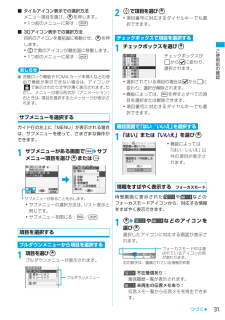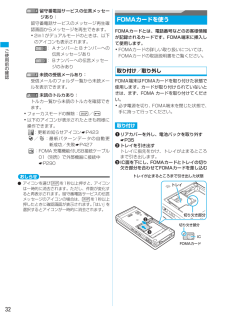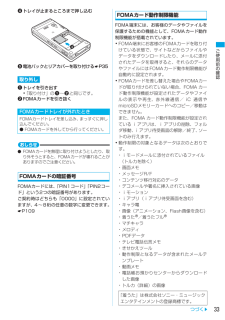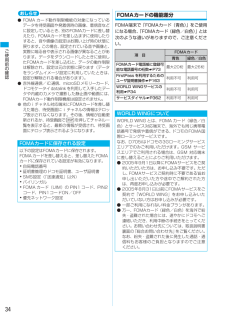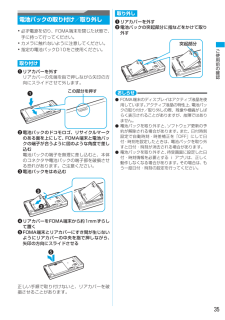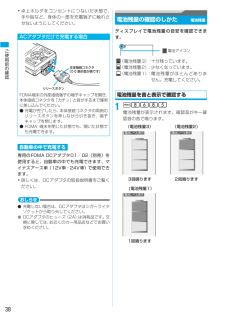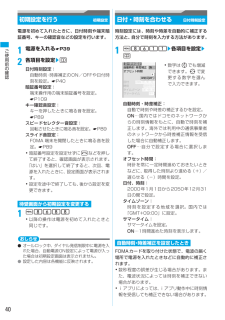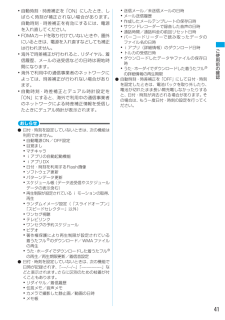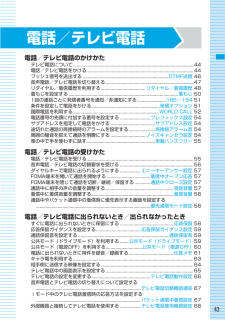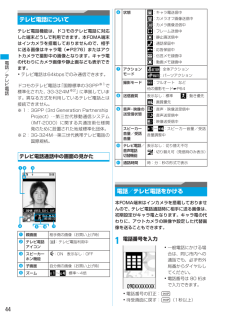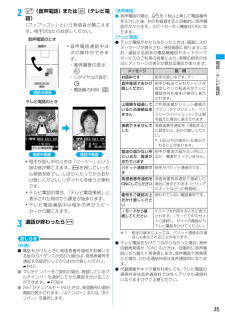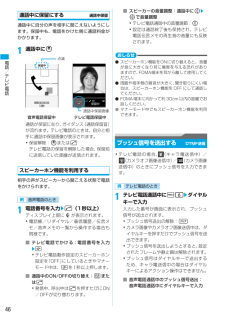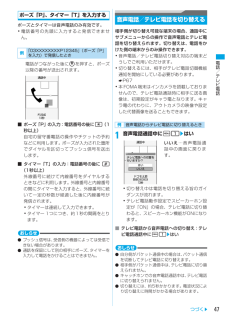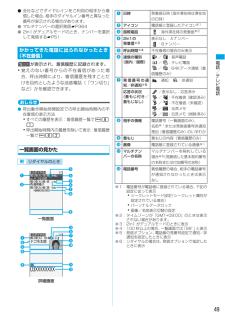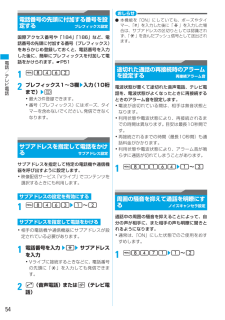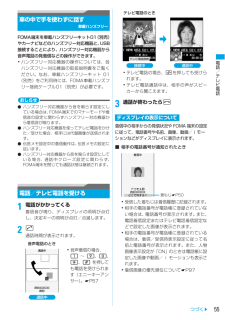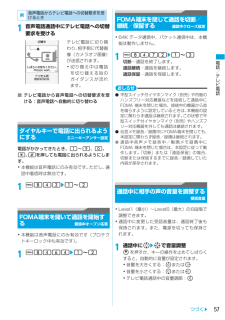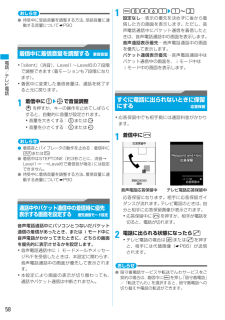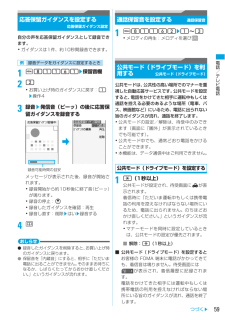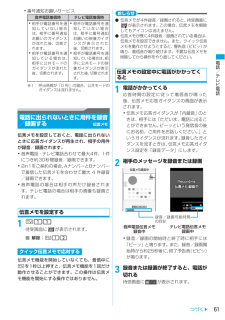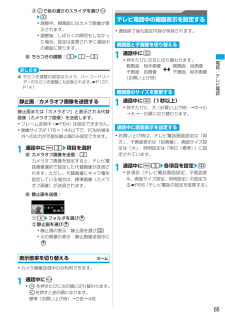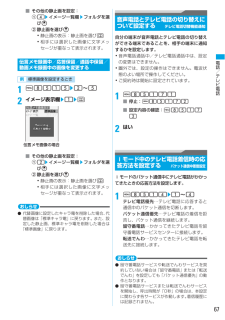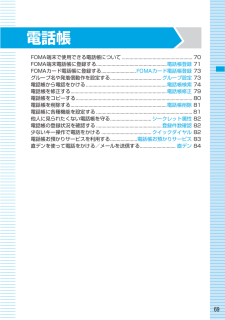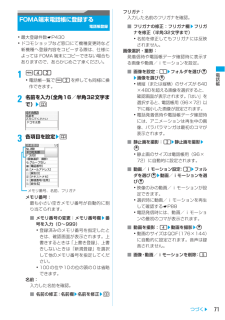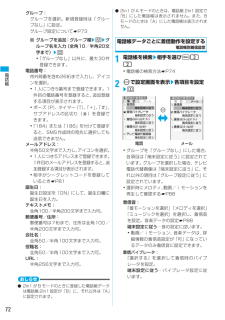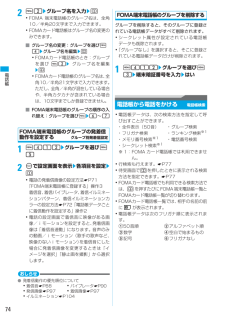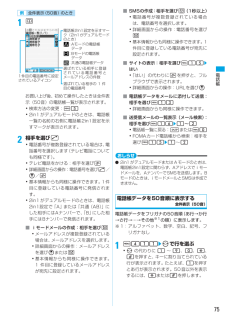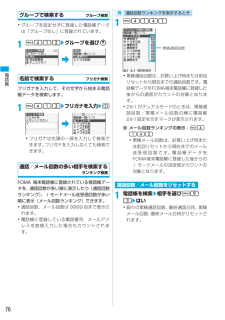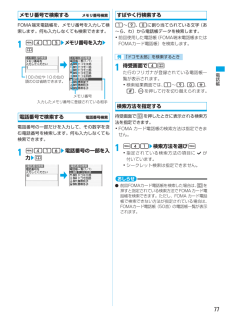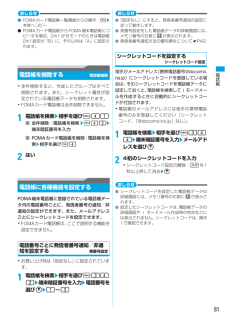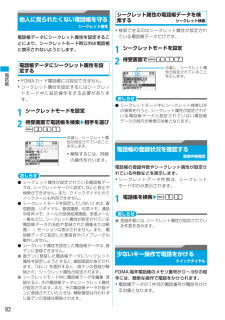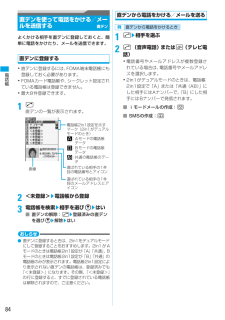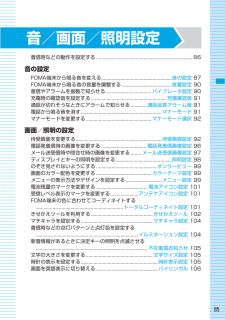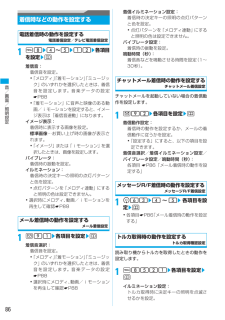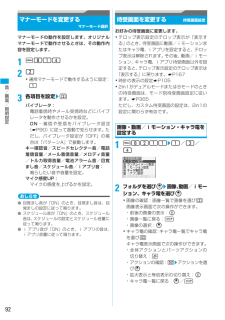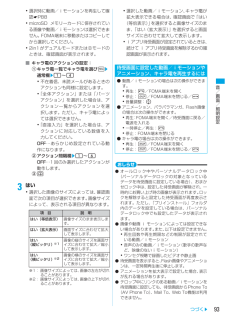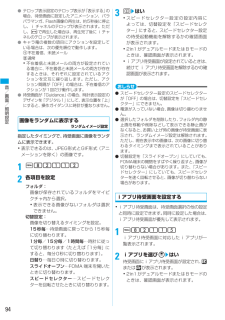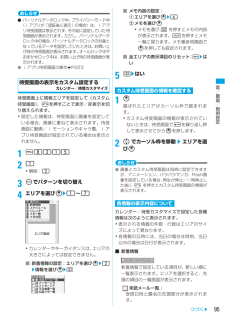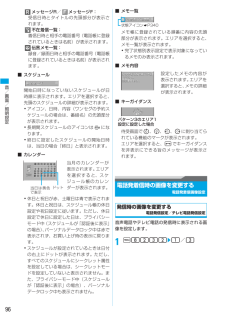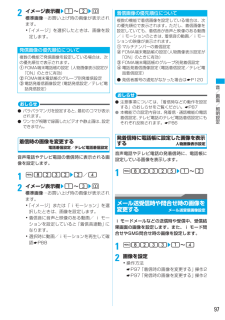4


468 / 498 ページ
現在のページURL
15接続先(APN)を設定するパケット通信を行う場合の接続先(APN)を設定します。接続先(APN)は最大10件設定でき、 登録番号(cid)の1~10に登録して管理します。お買い上げ時、cid1には「mopera.ne.jp」 、cid3には「mopera.net」が設定されています。・設定を行う前にFOMA端末とパソコンが正しく接続されていることを確認してください。☛P4・mopera U / mopera以外の接続先(APN)については、プロバイダまたはネットワーク管理者にお問い合わせください。1FOMA PC設定ソフトを起動 ☛P8z[接続先(APN)設定]をクリック「FOMA端末設定取得」画面が表示されます。2[OK]をクリックFOMA端末に登録されている「接続先(APN)情報」を読み込みます。3接続先(APN)の設定を行う■接続先(APN)を追加する:[追加]をクリック■登録済みの接続先(APN)を編集または修正する:対象の接続先(APN)を一覧から選択z[編集]をクリック■登録済みの接続先(APN)を削除する:対象の接続先(APN)を一覧から選択 z[削除]をクリック・cid1 と cid3 に登録されている接続先は削除できません(cid1またはcid3を選択して[削除]をクリックしても、実際には削除されず、元に戻ります)。■ファイルへ保存する:「ファイル」→「名前を付けて保存」または「上書き保存」をクリック・FOMA端末に登録された接続先(APN)設定のバックアップを取ったり、編集中の接続先(APN)設定を保存するときに利用します。■ファイルから読み込む:「ファイル」→「開く」をクリック・パソコンに保存された接続先(APN)設定を再編集したり、FOMA 端末に書き込んだりするときに利用します。■FOMA端末から接続先(APN)情報を読み込む:「ファイル」→「FOMA端末から設定を取得」をクリックFOMA端末に手動でアクセスし、登録された接続先(APN)設定を読み込みます。■FOMA端末へ接続先 (APN)情報を書き込む:[FOMA端末へ設定を書き込む]をクリック表示されている接続先(APN)設定がFOMA端末に書き込まれます。■ダイヤルアップを作成する:a追加、編集された接続先(APN)を選択z[ダイヤルアップ作成]をクリック「FOMA端末設定書き込み」 画面が表示されます。b[はい]をクリックz[OK]をクリック「パケット通信用ダイヤルアップの作成」画面が表示されます。c任意の接続名を入力し、発信者番号の通知方法を選択z[ユーザID・パスワードの設定]をクリックd各項目を設定z[OK]をクリック・mopera U / moperaの場合は空欄でも接続できます。・「使用可能ユーザーの選択」で「すべてのユーザー」を選択するとWindowsにログオンできるすべてのユーザーがこの接続を利用できます。・ご利用のプロバイダなどから、IPおよびDNS情報の設定が指示されている場合は、「パケット通信用ダイヤルアップの作成」画面で[詳細情報の設定]をクリックし、必要な情報を登録後、[OK]をクリックしてください。e[OK]をクリック z[OK]をクリックf[FOMA端末へ設定を書き込む] をクリック上書きするかどうかの確認画面が表示されます。g[はい]をクリック z[OK]をクリックおしらせ●接続先(APN)設定はFOMA端末に登録される情報のため、異なるFOMA端末(故障修理により交換された端末など)を接続する場合は、APNを登録し直してください。●パソコンに登録されている接続先(APN)を継続利用する場合は、同じAPNの登録番号(cid)をFOMA端末に登録してください。例Windows XPの場合D705i_J_Manual.fm 15 ページ 2007年12月4日 火曜日 午後3時2分
参考になったと評価  7人が参考になったと評価しています。
7人が参考になったと評価しています。
このマニュアルの目次
-
1 .取扱説明書'08.1ISSUE DATE:NAME...取扱説明書'08.1ISSUE DATE:NAME:PHONE NUMBER:MAIL ADDRESS:かんたん検索/目次/注意事項ご使用前の確認電話/テレビ電話電話帳音/画面/照明設定あんしん設定カメラiモード/iモーション/iチャネルメールiアプリおサイフケータイ/トルカワンセグフルブラウザデータ表示/編集/管理音楽再生その他の便利な機能文字入力ネットワークサービスパソコン接続海外利用付録/外部機器連携/困ったときには索引/クイックマニュアル'08.1取扱説明書製造元 三菱電機株式会社総合お問い合わせ先...
-
2 .ドコモ W-CDMA方式このたびは、「FOMA D...ドコモ W-CDMA方式このたびは、「FOMA D705i」をお買い上げいただきまして、まことにありがとうございます。ご利用の前に、あるいはご利用中に、この取扱説明書およびその他のオプション機器に添付の個別取扱説明書をよくお読みいただき、正しくお使いください。取扱説明書に不明な点がございましたら、取扱説明書裏面の「総合お問い合わせ先」までお問い合わせください。FOMA D705iは、お客様の有能なパートナーです。大切にお取り扱いの上、末長くご愛用ください。FOMA端末のご使用にあたって●FOMA端末は無線を...
-
3 .1かんたん検索/目次/注意事項本書の見かた/引きか...1かんたん検索/目次/注意事項本書の見かた/引きかたさまざまな検索方法で、知りたい機能や操作方法を探せます。「索引」から探す P436機能名やサービス名から探します。「かんたん検索」から探す P4よく使う機能や知っていると便利な機能をわかりやすい言葉で探します。「表紙インデックス」から探す 表紙表紙のインデックスを使って、本書をめくりながら探します。「目次」から探す P6目的別の章に分類された目次から探します。「主な機能」から探す P8D705iの特徴的な機能や新機能から探します。「メニュー一覧」から探す ...
-
4 .2かんたん検索/目次/注意事項本書の見かた/引きか...2かんたん検索/目次/注意事項本書の見かた/引きかた「マイピクチャ」の記載ページを探すときを例に説明します。あらかじめ機能名やサービス名がわかっているときは索引から探します。かんたん検索では、よく使う機能や知っていると便利な機能を簡単に探せます。表紙→章扉(章の最初のページ)→機能の記載ページという順で探します。●本書に掲載されている画面・イラストはイメージです。実際の製品とは異なる場合があります。●本書では、キーの表記を省略しています。●本書では、操作手順を以下のように表記しています。「索引」から探すとき...
-
5 .3かんたん検索/目次/注意事項●特に断りがない限り...3かんたん検索/目次/注意事項●特に断りがない限り、待受画面からの操作手順を記載しています。●操作手順は、主にノーマルメニュー(シンプルメニューを除く)のショートカット操作で説明しています。操作方法が複数ある場合は、最も簡単な操作方法を記載しています。● 本書では、O(スピードセレクター)で項目にカーソルを合わせる操作を、「選ぶ」と表記しています。入力欄に文字を入力する操作においては、最後にo(決定キー)を押す操作を省略しています。デlタ表示/編集/管理262画像を表示するマイピクチャ/ワンセグイメージFO...
-
6 .4かんたん検索/目次/注意事項かんたん検索知りたい...4かんたん検索/目次/注意事項かんたん検索知りたい機能をわかりやすい言葉から調べたいときにご活用ください。•電話番号 を知らせたい/知られたくない.............42 発信者番号通知•通話を 保留 したい.....................................................46 通話中保留•音声電話通話中にテレビ電話に 切り替えたい ....47 テレビ電話切り替え•相手の 声の音量 を変えたい.....................................
-
7 .5かんたん検索/目次/注意事項●よく使う機能などの...5かんたん検索/目次/注意事項●よく使う機能などの操作方法をクイックマニュアルとしてご案内しています。 ☛P442•撮影する サイズ を変えたい..................................139 画像サイズ•microSDメモリーカードに 保存 したい.............139 保存先•撮影した画像を 表示 したい..................................262 マイピクチャカメラを使いこなしたい•電話帳の内容を 知られたくない ..............
-
8 .6かんたん検索/目次/注意事項目次ご使用前の確認各...6かんたん検索/目次/注意事項目次ご使用前の確認各部の名称と機能 ディスプレイの見かた メニューの選択方法 FOMAカードの使いかた 電池パックの取り付け/取り外し 充電 電源ON/OFF 初期設定 日付時刻設定 発信者番号通知 自局番号 など電話/テレビ電話かけかた リダイヤル/着信履歴 着もじ WORLD CALL 受けかた エニーキーアンサー設定 受話音量 着信音量 応答保留 公共モード(ドライブモード/電源OFF) 伝言メモ キャラ電の利用 テレビ電話動作設定 など電話帳電話帳登録 グループ設定 ...
-
9 .7かんたん検索/目次/注意事項おサイフケータイ/ト...7かんたん検索/目次/注意事項おサイフケータイ/トルカおサイフケータイとは iCお引っこしサービスとは おサイフケータイ対応iアプリ起動 トルカとは トルカ取得 トルカ表示 ICカードロック などワンセグワンセグとは チャンネル設定 ワンセグ視聴 番組表 予約リスト 録画 などフルブラウザフルブラウザ フルブラウザ設定データ表示/編集/管理画像表示/編集 動画/iモーション再生/編集 ビデオ キャラ電 マチキャラ メロディ再生 microSDメモリーカード 赤外線通信 iC通信 PDF対応ビューア など音楽...
-
10 .8かんたん検索/目次/注意事項FOMA D705i...8かんたん検索/目次/注意事項FOMA D705iの主な機能FOMAは、第三世代移動通信システム(IMT-2000)の世界標準規格の1つとして認定されたW-CDMA方式をベースとしたドコモのサービス名称です。iモードメール/デコメール/デコメ絵文字テキスト本文に加えて、合計2Mバイトもしくは10個までファイル(JPEG、トルカ、PDFデータなど)を添付できます。☛P175また、デコメール/デコメ絵文字にも対応しており、メール本文の文字の色・大きさや背景色を変えたり、画像や動く絵文字を挿入できます。☛P172...
-
11 .9かんたん検索/目次/注意事項直デン ☛P84あら...9かんたん検索/目次/注意事項直デン ☛P84あらかじめ電話帳に登録済みのよく使う電話番号、メールアドレスを直デンに登録しておくと、簡単に電話をかけたり、メールを送信できます。・最大8件まで登録できます。デ漢字 ☛P342書きかたが分からない漢字などを調べられます。特大フォントで表示されるので、画数が多くても確認できます。全角・半角を問わず16文字まで入力できます。カメラ搭載 ☛P124最大SXGA(960×1280)の静止画を撮影できます。最大10倍ズームのほか、接写やフレーム付き撮影、連続撮影など、さま...
-
12 .10かんたん検索/目次/注意事項D705iを使いこ...10かんたん検索/目次/注意事項D705iを使いこなす!D705iの多彩なビジュアルコミュニケーションを紹介します。テレビ電話2in1離れた相手の映像を見ながら通話できます。相手の画面にはキャラ電のキャラクタが表示されます。また、カメラ画像に切り替えて周囲の風景などの映像を相手の画面に表示できます。自分の画面 相手の画面 相手の画面相手の映像を見ながら通話できます。☛P45、P55キャラ電のキャラクタが相手の画面に表示されます。相手の画面に表示する画像(キャラ電/静止画)は変更できます。☛P66周囲の映像を...
-
13 .11かんたん検索/目次/注意事項着もじ ワンセグi...11かんたん検索/目次/注意事項着もじ ワンセグiチャネルミュージックプレーヤー相手の画面着もじ電話をかけて相手を呼び出している間、相手の着信画面にメッセージを表示させることができます。着信側はメッセージを見て相手の用件、気持ちを事前に知ることができます。☛P50大画面で、ワンセグ(モバイル機器向け地上デジタルテレビ放送)が楽しめます。番組の視聴/録画予約や、データ放送を利用できます。☛P238接続未契約 契約後ニュースや天気などのグラフィカルな情報を受信できます。さらにチャネル一覧でお好きなチャネルを選択...
-
14 .12かんたん検索/目次/注意事項安全上のご注意(必...12かんたん検索/目次/注意事項安全上のご注意(必ずお守りください)●ご使用の前に、この「安全上のご注意」をよくお読みのうえ、正しくお使いください。また、お読みになった後は大切に保管してください。●ここに示した注意事項は、お使いになる人や、他の人への危害、財産への損害を未然に防ぐための内容を記載していますので、必ずお守りください。●次の表示の区分は、表示内容を守らず、誤った使用をした場合に生じる危害や損害の程度を説明しています。●次の絵表示の区分は、お守りいただく内容を説明しています。●「安全上のご注意」は...
-
15 .13かんたん検索/目次/注意事項FOMA端末に使用...13かんたん検索/目次/注意事項FOMA端末に使用する電池パックおよびアダプタ(充電器含む)は、ドコモグループ各社が指定したものを使用してください。指定品以外のものを使用した場合は、FOMA端末および電池パックやその他の機器を漏液、発熱、破裂、発火、故障させる原因となります。電池パック D10卓上ホルダ D16FOMA ACアダプタ 01/02FOMA DCアダプタ 01/02FOMA 乾電池アダプタ 01FOMA 補助充電アダプタ 01FOMA 充電機能付USB接続ケーブル 01FOMA 海外兼用ACアダ...
-
16 .14かんたん検索/目次/注意事項FOMA端末の取り...14かんたん検索/目次/注意事項FOMA端末の取り扱いについて赤外線ポートを目に向けて送信しないでください。目に影響を与える可能性があります。また、他の赤外線装置に向けて送信すると誤動作するなどの影響を与える場合があります。エアバッグの近くのダッシュボードなど、エアバッグの展開による影響が予想される場所に FOMA 端末を置かないでください。エアバッグが展開した場合、FOMA端末が本人や他の人などに当たり、けがなどの事故や故障および破損の原因となります。医用電気機器などを装着している場合は、胸ポケットや内ポ...
-
17 .15かんたん検索/目次/注意事項電池パックの取り扱...15かんたん検索/目次/注意事項電池パックの取り扱いについてアンテナ、ストラップなどを持ってFOMA端末を振り回さないでください。本人や他の人などに当たり、けがなどの事故や故障および破損の原因となります。人の多い場所では、使用しないでください。アンテナが他の人に当たり、けがなどの事故の原因となります。アンテナが破損したまま使用しないでください。肌に触れるとやけどや、けがなどの事故の原因となります。磁気カードなどをFOMA端末に近づけないでください。キャッシュカード、クレジットカード、テレホンカード、フロッピ...
-
18 .16かんたん検索/目次/注意事項オプション品(AC...16かんたん検索/目次/注意事項オプション品(ACアダプタ、DCアダプタ、卓上ホルダ、車内ホルダ)の取り扱いについて電池パックを FOMA 端末に取り付けるときに、うまく取り付けできない場合は、無理に取り付けないでください。また、電池パックの向きを確かめてから取り付けてください。電池パックを漏液、発熱、破裂、発火させる原因となります。火の中に投下しないでください。電池パックを漏液、発熱、破裂、発火させる原因となります。釘を刺したり、ハンマーで叩いたり、踏みつけたりしないでください。電池パックを漏液、発熱、破...
-
19 .17かんたん検索/目次/注意事項FOMAカードの取...17かんたん検索/目次/注意事項FOMAカードの取り扱いについて医用電気機器近くでの取り扱いについて本記載の内容は『医用電気機器への電波の影響を防止するための携帯電話端末等の使用に関する指針』(電波環境協議会)に準ずる。充電中は、充電器および卓上ホルダを安定した場所に置いてください。また、充電器および卓上ホルダを布や布団でおおったり、包んだりしないでください。FOMA端末が外れたり、熱がこもり、火災、故障の原因となります。アダプタ(充電器含む)のコードや電源コードの上に重いものをのせたりしないでください。感...
-
20 .18かんたん検索/目次/注意事項取り扱い上のご注意...18かんたん検索/目次/注意事項取り扱い上のご注意共通のお願い● 水をかけないでください。FOMA端末、電池パック、アダプタ(充電器含む)、FOMAカードは防水仕様にはなっておりません。風呂場など、湿気の多い場所でのご使用や、雨などがかかることはおやめください。また身に付けている場合、汗による湿気により内部が腐食し故障の原因となります。調査の結果、これらの水濡れなどによる故障と判明した場合、保証対象外となり修理できないことがありますので、あらかじめご了承願います。なお、保証対象外ですので修理を実施できる場合...
-
21 .19かんたん検索/目次/注意事項● 通常はイヤホン...19かんたん検索/目次/注意事項● 通常はイヤホンマイク端子カバー、 外部接続端子キャップ、microSDメモリーカードスロットカバーをはめた状態でご使用ください。ほこり、水などが入り、故障の原因となります。● リアカバーを外したまま使用しないでください。電池パックが外れたり、故障、破損の原因となったりします。● FOMA端末のディスプレイ部分の背面に、ラベルやシールを貼らないでください。FOMA端末を開閉する際にラベルやシールが引っかかり、故障、破損の原因となります。● microSDメモリーカードの使用...
-
22 .20かんたん検索/目次/注意事項● 自動車などを運...20かんたん検索/目次/注意事項● 自動車などを運転中の使用にはご注意ください。運転中は、携帯電話を保持して使用すると罰則の対象となります。やむを得ず電話を受ける場合は、ハンズフリーで「かけ直す」ことを伝え、安全な場所に停車してから発信してください。● FeliCaリーダー/ライター機能は日本国内で使用してください。FOMA端末のFeliCaリーダー/ライター機能は日本国内での無線規格に準拠しています。海外でご使用になると罰せられることがあります。知的財産権著作権・肖像権についてお客様が本製品を利用して撮影...
-
23 .21かんたん検索/目次/注意事項(アドビシステムズ...21かんたん検索/目次/注意事項(アドビシステムズ社)の米国ならびにその他の国における登録商標または商標です。・本製品は、株式会社ACCESSのNetFront Browser、NetFront Sync Clientを搭載しています。Copyright(C) 2008 ACCESS CO., LTD. All rightsreserved.ACCESS、NetFront は、日本国およびその他の国における株式会社ACCESSの商標または登録商標です。・本製品の一部分にIndependent JPEG Gr...
-
24 .22かんたん検索/目次/注意事項本体付属品および主...22かんたん検索/目次/注意事項本体付属品および主なオプション品本体付属品主なオプション品・その他のオプション品について☛P407FOMA D705i(保証書、リアカバーD22含む)取扱説明書(本書)クイックマニュアル記載☛P442FOMA D705i用CD-ROM取扱説明書PDF版「パソコン接続マニュアル」と「区点コード一覧」を収録電池パックD10Li-ion0FOMA ACアダプタ01/02(保証書、取扱説明書付き)卓上ホルダD16(取扱説明書付き)
-
25 .23ご使用前の確認各部の名称と機能...........23ご使用前の確認各部の名称と機能....................................................... ........................................24ディスプレイの見かた..................................................... .................................. 27メニューの選択方法..................................
-
26 .24ご使用前の確認各部の名称と機能a 赤外線ポート...24ご使用前の確認各部の名称と機能a 赤外線ポート☛P297赤外線通信や赤外線リモコンで使用します。b 受話口相手の声がここから聞こえます。c 照度センサー☛P98、P251周囲の明るさに合わせて、ディスプレイの明るさを自動的に切り替えたり、キーの照明を点灯/消灯できます。d ディスプレイ☛P27e 外部接続端子☛P38、P290各種オプション品などを接続します。f 充電端子g 送話口/マイク自分の声を伝えます。h FeliCaマーク☛P228、P302ICカードが搭載されています。 FeliCaマークを読...
-
27 .ご使用前の確認25各種キーの機能キーを押してできる...ご使用前の確認25各種キーの機能キーを押してできる主な操作には以下があります。●:短く押したとき ■:1秒以上押したときamMenu/マナーモード/左上ソフトキー●メニューの表示●ガイド行左上に表示される操作の実行■ マナーモードの設定/解除btスピードメニュー/テレビ電話開始/左下ソフトキー●スピードメニューの表示●テレビ電話をかける/受ける●文字入力時の大文字/小文字切り替え●ガイド行左下に表示される操作の実行■ スピードメニューの表示(音声で呼び出す場合)cスピードセレクター☛P25dp電話帳/スケジ...
-
28 .26ご使用前の確認uデータBOX/↑キー●データB...26ご使用前の確認uデータBOX/↑キー●データBOXメニューの表示●音量の調整●カーソルの上移動■静止画撮影の起動diモード/iアプリ/↓キー●iモードメニューの表示●音量の調整●カーソルの下移動■iアプリフォルダ一覧の表示l着信履歴/←(前へ)キー●着信履歴の表示●カーソルの左移動■プライバシーモード設定中にプライバシーモードの起動/解除rリダイヤル/→(次へ)キー●リダイヤルの表示●カーソルの右移動■ICカードロックの設定/解除待受画面からメニューや電話帳、スケジュール帳を表示できます(待受起動機能)...
-
29 .ご使用前の確認27ディスプレイの見かたここではディ...ご使用前の確認27ディスプレイの見かたここではディスプレイの上部、下部に表示されるマーク(アイコン)の説明をします。a:電池アイコン☛P38b:アンテナアイコン☛P39:圏外表示☛P39:セルフモード中☛P112:データ転送モード中 ☛P283、P297、P302ドコモケータイdatalink使用中☛P374c:iモード中(iモード接続中)☛P144:iモード中(パケット通信中)☛P159、P179d:赤外線通信中☛P297赤外線リモコン使用中☛P301:プロテクトキーロック中(一時解除中はグレー)☛P11...
-
30 .28ご使用前の確認s:FOMAカード読み込み中 ☛...28ご使用前の確認s:FOMAカード読み込み中 ☛P39:ICカードロック中 ☛P234t/:フォーカスモード時のスピードセレクターの有効キーの表示☛P31u:目覚まし設定中☛P322:スケジュールアラーム設定中☛P245、P325:目覚ましとスケジュールアラームを同時に設定中vUSB モード設定と microSD メモリーカードの状態表示☛P289:通信モードで microSD メモリーカードあり/ (紺/グレー):microSDモードでmicroSDメモリーカードあり/なし/ (紺/グレー):MTP モ...
-
31 .ご使用前の確認29:メッセージR/F:メール送信履...ご使用前の確認29:メッセージR/F:メール送信履歴:メール受信履歴:iモード/SMS問合せ中:iモード/iチャネル:iモードのBookmark/Internet/画面メモ/ツータッチサイト:iアプリ:トルカ:フルブラウザ:マイピクチャ:iモーション:メロディ:マイドキュメント(PDF対応ビューア):キャラ電:マチキャラ:きせかえツール:静止画撮影:動画撮影:サウンドレコーダー:バーコードリーダー:ミュージックプレーヤー:ワンセグ視聴中:予約録画待機中:ビデオ録画中:ワンセグイメージ:お知らせタイマー:目覚...
-
32 .30ご使用前の確認メニューの選択方法メニューには大...30ご使用前の確認メニューの選択方法メニューには大きく分けて次の種類があります。・ノーマルメニューmを押すと表示されるメニューです(お買い上げ時)。文字が大きく表示され、よく使う機能だけに限定したシンプルメニューにも設定できます。・セレクトメニューメニュー項目を自由に設定できるメニューです。・スピードメニューtを押すと表示でき、特長ある機能がすばやく呼び出せます。☛P333※1:回転して表示するメニューは、スピードセレクター設定で変更できます。☛P26※2: m を押したときに表示されるメニューは、メニュー...
-
33 .ご使用前の確認31■ タイルアイコン表示での選択方...ご使用前の確認31■ タイルアイコン表示での選択方法メニュー項目を選び、oを押します。・1つ前のメニューに戻す: c■ 3Dアイコン表示での選択方法目的のアイコンを最前面に移動させ、 oを押します。・%で奥のアイコンが最前面に移動します。・1つ前のメニューに戻す: cおしらせ● 各種ロック機能や FOMA カード未挿入などの理由で機能が実行できない場合は、アイコンがで表示されたり文字が薄く表示されます。ただし、メニューの表示形式が「アニメーション」のときは、項目を選択するとメッセージが表示されます。サブメニ...
-
34 .32ご使用前の確認留守番電話サービスの伝言メッセー...32ご使用前の確認留守番電話サービスの伝言メッセージあり:留守番電話サービスのメッセージ再生確認画面からメッセージを再生できます。・2in1がデュアルモードのときは、以下のアイコンも表示されます。: AナンバーとBナンバーへの伝言メッセージあり: Bナンバーへの伝言メッセージのみあり未読の受信メールあり:受信メールのフォルダ一覧から未読メールを表示できます。未読のトルカあり:トルカ一覧から未読のトルカを確認できます。・フォーカスモードの解除:c/f・以下のアイコンが表示されたときも同様に操作できます。:更新...
-
35 .ご使用前の確認33dトレイが止まるところまで押し込...ご使用前の確認33dトレイが止まるところまで押し込むe電池パックとリアカバーを取り付ける☛P35aトレイを引き出す・「取り付け」のa~bと同じです。bFOMAカードを引き抜くおしらせ● FOMAカードを無理に取り付けようとしたり、取り外そうとすると、FOMAカードが壊れることがありますのでご注意ください。FOMAカードの暗証番号FOMAカードには、 「PIN1コード」「PIN2コード」という2つの暗証番号があります。ご契約時はどちらも「0000」に設定されていますが、4~8桁の任意の数字に変更できます。☛P...
-
36 .34ご使用前の確認おしらせ● FOMA カード動作...34ご使用前の確認おしらせ● FOMA カード動作制限機能の対象になっているデータを待受画面や発着信時の画像、着信音などに設定しているとき、別のFOMAカードに差し替えたり、FOMAカードを差し込まずに使用したりすると、音や画像の設定はお買い上げ時の状態に戻ります。この場合、設定されている音や画像と、実際に鳴る音や表示される画像が異なることがあります。データをダウンロードしたときに使用したFOMAカードを差し込むと、データの動作制限は解除され、設定は元の状態に戻ります(データをランダムイメージ設定に利用して...
-
37 .ご使用前の確認35電池パックの取り付け/取り外し・...ご使用前の確認35電池パックの取り付け/取り外し・必ず電源を切り、FOMA端末を閉じた状態で、手に持って行ってください。・カメラに触れないように注意してください。・指定の電池パックD10をご使用ください。aリアカバーを外すリアカバーの先端を指で押しながら矢印の方向にスライドさせて外します。b電池パックのドコモロゴ、リサイクルマークのある面を上にして、FOMA端末と電池パックの端子が合うように図のような角度で差し込む電池パックの端子を無理に差し込むと、本体のコネクタや電池パックの端子部を破損させる恐れがありま...
-
38 .36ご使用前の確認FOMA端末を充電する電池残量が...36ご使用前の確認FOMA端末を充電する電池残量が少なくなった場合は、充電してください。・電池残量は、電池アイコンで確認します。 ☛P38電池パックの寿命■ 電池パックは消耗品です充電を繰り返すごとに 1 回で使える時間が、次第に短くなっていきます。■ 1回で使える時間がお買い上げ時に比べて半分程度になったら電池パックの寿命が近づいています。早めの交換をおすすめします。また、電池パックの使用条件により、寿命が近づくにつれて電池パックが膨れる場合がありますが、問題ありません。■ 充電しながらiアプリやテレビ電...
-
39 .ご使用前の確認37・ACアダプタのプラグ形状はAC...ご使用前の確認37・ACアダプタのプラグ形状はAC100V用(国内仕様)です。AC100V から 240V 対応のACアダプタを海外で使用する場合は、 渡航先に適合した変換プラグアダプタが必要です。なお、海外旅行用の変圧器を使用しての充電は行わないでください。長時間(1日以上)の充電■ 電源を入れたまま長時間(1日以上)充電はおやめください充電が完了しても FOMA 端末の電源が入っていると、電池残量が減少します。このような場合、ACアダプタやDCアダプタは再度充電を行いますが、再充電の途中でFOMA端末を...
-
40 .38ご使用前の確認・卓上ホルダをコンセントにつない...38ご使用前の確認・卓上ホルダをコンセントにつないだ状態で、手や指など、身体の一部を充電端子に触れさせないようにしてください。専用のFOMA DCアダプタ01/02(別売)を使用すると、自動車の中でも充電できます。マイナスアース車(12V車・24V車)で使用できます。・詳しくは、DCアダプタの取扱説明書をご覧ください。おしらせ● 充電しない場合は、DCアダプタはシガーライタソケットから取り外してください。● DCアダプタのヒューズ(2A)は消耗品です。交換に際しては、お近くのカー用品店などでお買い求めくださ...
-
41 .ご使用前の確認39電池残量がない旨のメッセージが表...ご使用前の確認39電池残量がない旨のメッセージが表示されます。o、c、fを押すとメッセージが消えますが、しばらくすると電池アラーム音が鳴り、再度メッセージが表示されます。このとき、ディスプレイ上部のすべてのアイコンが点滅し、約1分後に自動的に電源が切れます。充電を開始すれば電池アラーム音は止まります。すぐに止めたい場合はfを押してください。・通話中のときは、受話口から電池アラーム音が鳴り、メッセージが表示されます。受話口から電池アラーム音が聞こえてから約 20 秒後に通話が切れ、その約1分後に自動的に電源が...
-
42 .40ご使用前の確認初期設定を行う 初期設定電源を初...40ご使用前の確認初期設定を行う 初期設定電源を初めて入れたときに、日付時刻や端末暗証番号、キーの確認音などの設定を行います。1電源を入れる ☛P392各項目を設定zp・暗証番号設定を設定せずにfなどを押して終了すると、確認画面が表示されます。「はい」を選択して終了すると、次回、電源を入れたときに、設定画面が表示されます。・設定を途中で終了しても、後から設定を変更できます。1m8688・以降の操作は電源を初めて入れたときと同じです。おしらせ● オールロック中、ダイヤル発信制限中に電源を入れた場合、自動電源O...
-
43 .ご使用前の確認41・自動時刻・時差補正を「ON」に...ご使用前の確認41・自動時刻・時差補正を「ON」にしたとき、しばらく時刻が補正されない場合があります。自動時刻・時差補正を有効にするには、電源を入れ直してください。・FOMAカードを取り付けていないときや、圏外にいるときは、電源を入れ直すなどしても補正は行われません。・海外で時差補正が行われると、リダイヤル、着信履歴、メールの送受信などの日時は現地時間になります。・海外で利用中の通信事業者のネットワークによっては、時差補正が行われない場合があります。・自動時刻・時差補正とデュアル時計設定を「ON」にすると、...
-
44 .42ご使用前の確認相手に自分の電話番号を通知する発...42ご使用前の確認相手に自分の電話番号を通知する発信者番号通知電話をかけたとき、相手の電話機に自分の電話番号(発信者番号)を表示させます。・発信者番号はお客様の大切な情報です。発信者番号を通知する際には、十分にご注意ください。・圏外では、設定の操作はできません。・相手の電話機が、発信者番号表示が可能なときに表示されます。・詳しくは『ご利用ガイドブック(ネットワークサービス編)』をご覧ください。1m87411・設定内容を確認:m87412zはい2ネットワーク暗証番号を入力z1・通知しない:2おしらせ● 発信者...
-
45 .43電話/テレビ電話電話/テレビ電話のかけかたテレ...43電話/テレビ電話電話/テレビ電話のかけかたテレビ電話について....................................................................................................44電話/テレビ電話をかける.........................................................................................44プッシュ信号を送出する ..........
-
46 .電話/テレビ電話44テレビ電話についてテレビ電話機...電話/テレビ電話44テレビ電話についてテレビ電話機能は、ドコモのテレビ電話に対応した端末どうしで利用できます。本FOMA端末はインカメラを搭載しておりませんので、相手に送る画像はキャラ電(☛P276)またはアウトカメラで撮影中の画像となります。キャラ電の代わりにカメラ画像や静止画なども表示できます。・テレビ電話は64kbpsでのみ通信できます。ドコモのテレビ電話は「国際標準の3GPP※1で標準化された、3G-324M※2」に準拠しています。異なる方式を利用しているテレビ電話とは接続できません。※ 1:3GP...
-
47 .電話/テレビ電話452n(音声電話)またはt(テレ...電話/テレビ電話452n(音声電話)またはt(テレビ電話)「プップップッ」という発信音が聞こえます。相手が出たらお話しください。・相手が話し中のときは「ツーツー」という話中音が聞こえます。fを押していったん発信を終了し、しばらくたってからおかけ直しください。リダイヤルを使うと便利です。・テレビ電話の場合、「テレビ電話接続」と表示された時点から課金が始まります。・テレビ電話通話中は相手の声がスピーカーから聞こえます。3通話が終わったらfおしらせ[共通]● 電話をかけたときに発信者番号通知をお願いする旨のガイダ...
-
48 .電話/テレビ電話46通話中に保留にする 通話中保留...電話/テレビ電話46通話中に保留にする 通話中保留通話中に自分の声を相手に聞こえないようにします。保留中も、電話をかけた側に通話料金がかかります。1通話中にo通話が保留になり、ガイダンス(通話保留音)が流れます。テレビ電話のときは、自分と相手に通話中保留画像が表示されます。・保留解除:oまたはnテレビ電話の保留を解除した場合、保留前に送信していた画像が送信されます。スピーカーホン機能を利用する相手の声がスピーカーから聞こえる状態で電話をかけられます。1電話番号を入力zn(1秒以上)ディスプレイ上部に が表示...
-
49 .電話/テレビ電話47ポーズ「P」、タイマー「T」を...電話/テレビ電話47ポーズ「P」、タイマー「T」を入力するポーズとタイマーは音声電話のみ有効です。・電話番号の先頭に入力すると発信できません。電話がつながった後にoを押すと、ポーズ以降の番号が送出されます。■ ポーズ「P」の入力:電話番号の後に ((1秒以上)自宅の留守番電話の操作やチケットの予約などに利用します。ポーズが入力された箇所でダイヤルを区切ってプッシュ信号を送出します。■ タイマー「T」の入力:電話番号の後に #(1秒以上)外線番号に続けて内線番号をダイヤルするときなどに利用します。外線番号と内...
-
50 .電話/テレビ電話48● 電波状況によっては音声電話...電話/テレビ電話48● 電波状況によっては音声電話とテレビ電話の切り替えができず、電話が切れる場合があります。● スピーカーホン機能は、テレビ電話から音声電話へ切り替えると解除されます。● テレビ電話通話中に行った設定(フレーム選択など)は、音声電話とテレビ電話を切り替えるたびに解除されます。● テレビ電話と音声電話の通話時間に応じて、通話料金がそれぞれ加算されます。●「切替中」と表示されている間は料金は課金されません。リダイヤル/着信履歴を利用するリダイヤル/着信履歴音声電話、テレビ電話の発信履歴(リダイ...
-
51 .電話/テレビ電話49● 会社などでダイヤルインをご...電話/テレビ電話49● 会社などでダイヤルインをご利用の相手から着信した場合、相手のダイヤルイン番号と異なった番号が表示される場合があります。● マルチナンバーの選択発信☛P364● 2in1がデュアルモードのとき、ナンバーを選択して発信する☛P51が表示され、着信履歴に記録されます。・覚えのない番号からの不在着信があった場合、呼出時間により、着信履歴を残すことだけを目的としたような迷惑電話(「ワン切り」など)かを確認できます。おしらせ● 呼出動作開始時間設定での呼出開始時間内の不在着信の表示方法・すべての...
-
52 .電話/テレビ電話50着もじを設定する 着もじ音声電...電話/テレビ電話50着もじを設定する 着もじ音声電話やテレビ電話をかける際に、相手の着信画面にメッセージ(着もじ)を表示することで、あらかじめ用件や緊急度を伝えることができます。・着もじの詳細や対応機種については、ドコモのホームページまたは『ご利用ガイドブック(ネットワークサービス編)』をご覧ください。・送信側は料金がかかります。受信側は料金はかかりません。・受信した着もじは着信履歴に記録されます。・オールロック中、パーソナルデータロック中に電話がかかってきた場合、着もじは受信できますが、着信画面には表示さ...
-
53 .電話/テレビ電話513m・着もじが相手側の端末に届...電話/テレビ電話513m・着もじが相手側の端末に届いた場合は「送信しました」と表示され、送信料金がかかります。・相手が対応端末でない場合や、メッセージ表示設定により着もじが届かなかった場合などは「送信できませんでした」と表示され、送信料金はかかりません。おしらせ● 相手側が以下のような場合、相手側の端末に着もじは届かず、着信履歴にも記録されません。また、発信側に送信結果は表示されません。この場合は、送信料金はかかりません。・圏外のときや電源が入っていない場合・公共モード(ドライブモード)中・伝言メモの応答時...
-
54 .電話/テレビ電話52・国際電話発信を「ON」に設定...電話/テレビ電話52・国際電話発信を「ON」に設定したときなどは、mを押した後、「はい」を選択します。mを押した後、「元の番号で発信」を選択すると、着もじと発信方法以外の設定を解除して発信します。おしらせ● リダイヤル/着信履歴/伝言メモ/音声メモ/直デンの一覧画面、自局番号の詳細画面、スケジュールのメンバーリスト一覧からの操作:mz発信オプション直デンの場合、電話番号が複数登録されているときは、mを押し「発信オプション」を選択した後、電話番号を選択します。● FOMA端末電話帳またはFOMAカード電話帳の...
-
55 .電話/テレビ電話531m8821 z各項目を設定z...電話/テレビ電話531m8821 z各項目を設定zp・国際電話をかけるときに必要な国番号を最大22件登録できます。1m88222<未登録>または登録済みの項目を選びo■自動変換する国番号を設定:項目を選びp設定した国番号に が表示されます。■削除:項目を選びm3zはい・項目を削除すると「<未登録>」になります。3国名称欄z入力(全角8/半角16文字まで)4国番号欄z入力(5桁まで)zp・国際電話をかけるときに電話番号の先頭に付加する国際アスセス番号を最大3件登録できます。1m88232<未登録>または登録済...
-
56 .電話/テレビ電話54電話番号の先頭に付加する番号を...電話/テレビ電話54電話番号の先頭に付加する番号を設定するプレフィックス設定国際アクセス番号や「184」「186」など、電話番号の先頭に付加する番号(プレフィックス)をあらかじめ登録しておくと、電話番号を入力した後に、簡単にプレフィックスを付加して電話をかけられます。☛P511m84622プレフィックス1~3欄z入力(10桁まで)zp・最大3件登録できます。・番号(プレフィックス)にはポーズ、タイマーを含めないでください。発信できなくなります。サブアドレスを指定して電話をかけるサブアドレス設定サブアドレスを...
-
57 .電話/テレビ電話55車の中で手を使わずに話す車載ハ...電話/テレビ電話55車の中で手を使わずに話す車載ハンズフリーFOMA端末を車載ハンズフリーキット01 (別売)やカーナビなどのハンズフリー対応機器と、USB接続することにより、ハンズフリー対応機器から音声電話の発着信などの操作ができます。・ハンズフリー対応機器の操作については、各ハンズフリー対応機器の取扱説明書をご覧ください。なお、車載ハンズフリーキット 01(別売)をご利用時には、FOMA車載ハンズフリー接続ケーブル01(別売)が必要です。おしらせ● ハンズフリー対応機器から音を鳴らす設定にしている場合は...
-
58 .電話/テレビ電話56■ 相手の電話番号が通知されな...電話/テレビ電話56■ 相手の電話番号が通知されなかったとき発信者番号非通知理由が表示されます。※1:留守番電話サービスをご契約いただいている場合に有効です。※2:転送でんわサービスをご契約いただき、 転送先が登録されている場合に有効です。・通話中着信動作選択を「通常着信」にしていると、音声電話通話中に別の音声電話がかかってきたときもサブメニューから同様に操作できます。留守番電話サービス、キャッチホン、転送でんわサービスのいずれかをご契約いただくと、音声電話通話中に別の音声電話がかかってきたときに「ププ⋯プ...
-
59 .電話/テレビ電話571音声電話通話中にテレビ電話へ...電話/テレビ電話571音声電話通話中にテレビ電話への切替要求を受ける■テレビ電話から音声電話への切替要求を受ける:音声電話へ自動的に切り替わるダイヤルキーで電話に出られるようにするエニーキーアンサー設定電話がかかってきたとき、1~9、0、(、#を押しても電話に出られるようにします。・本機能は音声電話にのみ有効です。ただし、通話中着信時は無効です。1m843z1~2FOMA端末を開いて通話を開始する着信中オープン応答・本機能は音声電話にのみ有効です(プロテクトキーロック中も有効です)。1m8464 z1~2F...
-
60 .電話/テレビ電話58おしらせ● 待受中に受話音量を...電話/テレビ電話58おしらせ● 待受中に受話音量を調整する方法、受話音量に連動する音量について☛P90着信中に着信音量を調整する 着信音量・「silent」(消音)、Level1~Level6の7段階で調整できます(着モーションも7段階になります)。・着信中に変更した着信音量は、通話を終了すると元に戻ります。1着信中に%zOで音量調整oを押すか、キーの操作を止めてしばらくすると、自動的に音量が設定されます。・音量を大きくする:uまたはr・音量を小さくする:dまたはlおしらせ● 着信音とバイブレータの動作を止...
-
61 .電話/テレビ電話59応答保留ガイダンスを設定する応...電話/テレビ電話59応答保留ガイダンスを設定する応答保留ガイダンス設定自分の声を応答保留ガイダンスとして録音できます。・ガイダンスは1件、約10秒間録音できます。1m81161 z保留音欄22・お買い上げ時のガイダンスに戻す:1z操作43録音z発信音(ピーッ)の後に応答保留ガイダンスを録音するメッセージが表示された後、録音が開始されます。・録音開始から約10秒後に終了音(ピーッ)が鳴ります。・録音の停止:o・録音したガイダンスを確認:再生・録音し直す:削除zはいz録音する4pおしらせ● 録音したガイダンスを...
-
62 .電話/テレビ電話60・公共モード(ドライブモード)...電話/テレビ電話60・公共モード(ドライブモード)と各ネットワークサービスを同時に設定しているときの着信時の動作は別表1(☛P60)のとおりです。おしらせ● 公共モード中は、次の音が鳴りません。また、バイブレータも動作せず、着信などを知らせる決定キーの照明も点灯/点滅しません。・着信音 ・目覚まし音・スケジュール音 ・電池アラーム音・お知らせタイマーのアラーム音・iアプリのサウンド ・充電確認音・通話料金上限通知アラーム(通話料金上限通知を「ON」にし、アラームを設定している場合でも、メッセージは表示されま...
-
63 .電話/テレビ電話61・番号通知お願いサービス※1:...電話/テレビ電話61・番号通知お願いサービス※1: 呼出時間が「0 秒」の場合、公共モードのガイダンスは流れません。電話に出られないときに用件を録音/録画する伝言メモ伝言メモを設定しておくと、電話に出られないときに応答ガイダンスが再生され、相手の用件が録音/録画されます。・音声電話・テレビ電話合わせて最大4件、1件につき約30秒間録音/録画できます。・2in1をご契約の場合、 AナンバーとBナンバーで着信した伝言メモを合わせて最大 4 件録音/録画できます。・音声電話の場合は相手の声だけ録音されます。テレビ...
-
64 .電話/テレビ電話62おしらせ● 電源が入ってないと...電話/テレビ電話62おしらせ● 電源が入ってないときや圏外にいるときは、伝言メモ機能は動作しません。留守番電話サービス(有料)をご利用ください。● 伝言メモが既に4件録音/録画されている場合は、伝言メモ機能は動作せず、 着信音が鳴り続けます。留守番電話サービスまたは転送でんわサービスを開始している場合は、各サービスが作動します。● 公共モード(ドライブモード)中は公共モード(ドライブモード)が優先され、伝言メモ機能は動作しません。● 電波状態により、録音内容が途切れたり、画像が乱れる場合があります。● 応答...
-
65 .電話/テレビ電話63キャラ電を利用するテレビ電話で...電話/テレビ電話63キャラ電を利用するテレビ電話で通話するときに、自分の画像の代わりにキャラクタを送信します。1通話中にm321zフォルダを選びozキャラ電を選びo・キャラ電送信中にダイヤルキーを押すと、キャラクタがキーに対応したアクションをします。また、以下の操作も行えます。0:アクションの中止(:アクション一覧の表示・アクションを選択するとキャラクタが動きます。((1秒以上):アクションモード(全体アクション/パーツアクション)の切り替えおしらせ● キャラ電によっては、「全体アクション」と「パーツアクシ...
-
66 .電話/テレビ電話64相手側に送信する映像を設定する...電話/テレビ電話64相手側に送信する映像を設定するテレビ電話通話中に送信している画像を変更します。送信画像を切り替える1通話中にt・代替画像がキャラ電の場合、キャラ電が表示されず、代替画像設定の標準画像が送信されることがあります。☛P66・ごく近い距離のカメラ画像を送信するときは、接写撮影に切り替えてください。☛P133送信/受信画像の品質を設定する・お買い上げ時は「標準」に設定されています。・「動き優先」にすると画像の動きはなめらかになり、画質がやや粗くなります。・「画質優先」にすると画質は細やかになり、...
-
67 .電話/テレビ電話65bdで色の濃さのスライダを選び...電話/テレビ電話65bdで色の濃さのスライダを選び&zp・調整中、親画面にはカメラ画像が表示されます。・調整後、しばらくの間何もしなかった場合、設定は変更されずに通話中の画面に戻ります。■ちらつきの調整:3z1~3おしらせ● ちらつき調整の設定はカメラ、バーコードリーダーのちらつき調整にも反映されます。☛P137、P141静止画/カメラオフ画像を送信する静止画または「カメラオフ」と表示される代替画像(カメラオフ画像)を送信します。・フレーム送信中(☛P64)は設定できません。・画像サイズが176×144以下...
-
68 .電話/テレビ電話66テレビ電話の設定を変更するテレ...電話/テレビ電話66テレビ電話の設定を変更するテレビ電話動作設定テレビ電話がつながらなかったときの動作や、テレビ電話通話中の画面などを設定します。・相手へのアクセスをより確実なものとするために、音声自動再発信があります。「ON」にするとテレビ電話をかけた相手がテレビ電話に対応していない端末の場合や、デュアルネットワークサービスでmovaサービスを利用中の場合などでテレビ電話を受けられないときなどに、自動的に音声電話に切り替えて再発信します。ただし、ISDN同期64kbpsやPIAFSのアクセスポイント、3G...
-
69 .電話/テレビ電話67■その他の静止画を設定:a4z...電話/テレビ電話67■その他の静止画を設定:a4zイメージ一覧欄zフォルダを選びob静止画を選びo・静止画の表示:静止画を選びp・相手には選択した画像に文字メッセージが重なって表示されます。1m8515 z2~52イメージ表示欄z1zp■その他の静止画を設定:a2zイメージ一覧欄zフォルダを選びob静止画を選びo・静止画の表示:静止画を選びp・相手には選択した画像に文字メッセージが重なって表示されます。おしらせ● 代替画像に設定したキャラ電を削除した場合、代替画像は「標準キャラ電」に戻ります。また、設定した...
-
70 .電話/テレビ電話68外部機器と接続してテレビ電話を...電話/テレビ電話68外部機器と接続してテレビ電話を使用するテレビ電話使用機器設定パソコンなどの外部機器とFOMA端末をFOMA充電機能付USB接続ケーブル 01(別売)で接続することで、外部機器からテレビ電話の発着信操作ができます。この機能を利用するためには、専用の外部機器、またはパソコンにテレビ電話アプリケーションをインストールし、さらにパソコン側にイヤホンマイクやUSB対応Webカメラなどの機器 (市販品)を用意する必要があります。・FOMA端末が外部機器と接続されていないときは、本機能を利用できません...
-
71 .69電話帳FOMA端末で使用できる電話帳について....69電話帳FOMA端末で使用できる電話帳について............................................ ...........70FOMA端末電話帳に登録する................................................. ......電話帳登録 71FOMAカード電話帳に登録する........................... FOMAカード電話帳登録 73グループ名や発着信動作を設定する........................
-
72 .電話帳70FOMA端末で使用できる電話帳についてF...電話帳70FOMA端末で使用できる電話帳についてFOMA D705iでは、 FOMA端末電話帳とFOMAカード電話帳を利用できます。・FOMA端末電話帳とFOMAカード電話帳に登録できる項目は次のようになります。※1:各電話帳データの登録内容により、 実際に登録できる電話帳の件数が少なくなる場合があります。・お客様の FOMA カードを他の FOMA 端末にセットしても、FOMA カード内の電話帳データを利用できます。・2in1についての詳細は、 「2in1」を参照してください。☛P364FOMA端末電話帳...
-
73 .電話帳71FOMA端末電話帳に登録する電話帳登録・...電話帳71FOMA端末電話帳に登録する電話帳登録・最大登録件数☛P430・ドコモショップなど窓口にて機種変更時など新機種へ登録内容をコピーする際は、仕様によっては FOMA 端末にコピーできない場合もありますので、あらかじめご了承ください。1m42・電話帳一覧でm2を押しても同様に操作できます。2名前を入力(全角16/半角32文字まで)zp3各項目を設定zpメモリ番号:最も小さい空きメモリ番号が自動的に割り当てられます。■メモリ番号の変更:メモリ番号欄z番号を入力(0~999)・登録済みのメモリ番号を指定し...
-
74 .電話帳72おしらせ● 2in1 が Bモードのとき...電話帳72おしらせ● 2in1 が Bモードのときに登録した電話帳データは電話帳2in1設定が「B」に、それ以外は「A」に設定されます。● 2in1 が A モードのときは、電話帳 2in1 設定で「B」にした電話帳は表示されません。また、Bモードのときは「A」にした電話帳は表示されません。電話帳データごとに着信動作を設定する電話帳別着信設定1電話帳を検索z相手を選びm32・電話帳の検索方法☛P742&で設定画面を表示z各項目を設定zp・グループを「グループなし」にした場合、各項目は「端末設定に従う」に設定...
-
75 .電話帳73FOMAカード電話帳に登録するFOMAカ...電話帳73FOMAカード電話帳に登録するFOMAカード電話帳登録・最大登録件数☛P4301m43・FOMAカード電話帳一覧で m2を押しても同様に操作できます。2名前を入力(全角10/半角21文字まで)zp・全角/半角が混在している場合や、半角カタカナが含まれている場合は、10文字までしか登録できません。3各項目を設定zpグループ名や発着信動作を設定するグループ設定グループ名の変更やグループの削除ができます。また、グループごとに着信音が設定できます。・「グループなし」は、グループ名の変更や削除、発着信動作の...
-
76 .電話帳742m2zグループ名を入力zp・FOMA ...電話帳742m2zグループ名を入力zp・FOMA 端末電話帳のグループ名は、全角10/半角20文字まで入力できます。・FOMAカード電話帳はグループ名の変更のみできます。■グループ名の変更:グループを選びm4zグループ名を編集zp・FOMAカード電話帳のとき:グループを選びm2zグループ名を編集zp・FOMAカード電話帳のグループ名は、 全角10/半角21文字まで入力できます。ただし、全角/半角が混在している場合や、半角カタカナが含まれている場合は、10文字までしか登録できません。■FOMA端末電話帳のグル...
-
77 .電話帳751pお買い上げ後、初めて操作したときは全...電話帳751pお買い上げ後、初めて操作したときは全件表示(50音)の電話帳一覧が表示されます。・検索方法の変更:m5・2in1 がデュアルモードのときは、電話帳一覧の名前の右側に電話帳2in1設定を示すマークが表示されます。2相手を選びn・電話番号が複数登録されている場合は、電話番号を選択します(テレビ電話についても同様です)。・テレビ電話をかける:相手を選びt・詳細画面からの操作:電話番号を選び n /o /t・基本情報からも同様に操作できます。1件目に登録している電話番号に発信されます。・2in1 がデ...
-
78 .電話帳76グループで検索する グループ検索・グルー...電話帳76グループで検索する グループ検索・グループを設定せずに登録した電話帳データは「グループなし」に登録されています。1m412zグループを選びo名前で検索する フリガナ検索フリガナを入力して、その文字から始まる電話帳データを検索します。1m413z フリガナを入力 zp・フリガナは先頭の一部を入力して検索できます。フリガナを入力しなくても検索できます。通話/メール回数の多い相手を検索するランキング検索FOMA 端末電話帳に登録されている電話帳データを、通話回数が多い順に表示したり(通話回数ランキング)...
-
79 .電話帳77メモリ番号で検索する メモリ番号検索FO...電話帳77メモリ番号で検索する メモリ番号検索FOMA端末電話帳を、メモリ番号を入力して検索します。何も入力しなくても検索できます。1m415z メモリ番号を入力 zp電話番号で検索する 電話番号検索電話番号の一部だけを入力して、その数字を含む電話番号を検索します。何も入力しなくても検索できます。1m416z電話番号の一部を入力zpすばやく行検索する1~9、0に割り当てられている文字(あ~ら、わ)から電話帳データを検索します。・前回使用した電話帳(FOMA端末電話帳またはFOMAカード電話帳)を検索します。...
-
80 .電話帳78電話帳の登録内容を確認する1電話帳を検索...電話帳78電話帳の登録内容を確認する1電話帳を検索z相手を選びo2&で登録内容を表示・&を押すたびに登録内容の表示が切り替わります。・前後の電話帳データの詳細画面の表示:%■通話回数/メール回数の確認:&で電話番号またはメールアドレスを選びp累積情報が表示されます。・累積情報のリセット:pzはい■基本情報の確認:m91基本情報が表示されます。・電話帳に登録した画像/メモリ番号(FOMA端末電話帳のみ) 、名前、フリガナ、グループ名、1 件目の電話番号(アイコン種別、電話番号)、1 件目のメールアドレス(アイ...
-
81 .電話帳79電話帳データの詳細画面に画像を表示させる...電話帳79電話帳データの詳細画面に画像を表示させるかを設定します。設定内容はすべての電話帳データに反映されます。1電話帳を検索 z相手を選び ozm94z1~3おしらせ● 本設定は自局番号(☛P335)、リダイヤル/着信履歴(☛P48)、メールの送信/受信履歴(☛P195)の画像 /名前表示切替設定にも反映されます。電話帳を修正する 電話帳修正登録内容を修正する1電話帳を検索z相手を選びm31・FOMAカード電話帳のとき:電話帳を検索z相手を選びm32電話帳データを修正zp・詳細については☛P71「FOMA...
-
82 .電話帳80おしらせ● 電話番号とメールアドレスは、...電話帳80おしらせ● 電話番号とメールアドレスは、1 件目に登録されている内容がコピーされます。2 件目以降の電話番号やメールアドレスをコピーするには、詳細画面でコピーする電話番号やメールアドレスを選びコピーします。順序を入れ替えるFOMA端末電話帳の電話帳データに複数の電話番号やメールアドレスが登録されている場合に、電話番号やメールアドレスの順序を入れ替えます。また、2つの電話帳データのメモリ番号を入れ替えることもできます。1電話帳を検索z順序を入れ替える■電話番号の順序の入れ替え:相手を選びm331z1...
-
83 .電話帳81おしらせ● FOMAカード電話帳一覧画面...電話帳81おしらせ● FOMAカード電話帳一覧画面からの操作: mz本体へコピー● FOMAカード電話帳からFOMA端末電話帳にコピーする場合、2in1が B モードのときは電話帳2in1設定が「B」に、それ以外は「A」に設定されます。電話帳を削除する 電話帳削除・全件削除すると、作成したグループはすべて削除されます。また、シークレット属性が設定されている電話帳データも削除されます。・FOMAカード電話帳は全件削除できません。1電話帳を検索z相手を選びm41■全件削除:電話帳を検索zm42z端末暗証番号を入...
-
84 .電話帳82他人に見られたくない電話帳を守るシークレ...電話帳82他人に見られたくない電話帳を守るシークレット属性電話帳データにシークレット属性を設定することにより、シークレットモード時以外は電話帳に表示されないようにします。電話帳データにシークレット属性を設定する・FOMAカード電話帳には設定できません。・シークレット属性を設定するにはシークレットモード中に設定操作をする必要があります。1シークレットモードを設定2待受画面で電話帳を検索z相手を選びm341おしらせ● シークレット属性が設定されている電話帳データは、シークレットモードに設定しないと修正や検索がで...
-
85 .電話帳831メモリ番号(この場合は2)を入力zn(...電話帳831メモリ番号(この場合は2)を入力zn(音声電話)またはt(テレビ電話)・メモリ番号の前に0などは付けずに入力します。おしらせ● 2in1がONのときは、電話帳2in1設定に従って発信されます。電話帳お預かりサービスを利用する電話帳お預かりサービス電話帳お預かりサービスを利用して FOMA 端末電話帳のデータをお預かりセンターに保存できます。・電話帳お預かりサービスについて☛P121・電話帳お預かりサービスはお申し込みが必要な有料サービスです。サービスの詳細は『ご利用ガイドブック(iモード<FOM...
-
86 .電話帳84直デンを使って電話をかける/メールを送信...電話帳84直デンを使って電話をかける/メールを送信する直デンよくかける相手を直デンに登録しておくと、簡単に電話をかけたり、メールを送信できます。直デンに登録する・直デンに登録するには、FOMA端末電話帳にも登録しておく必要があります。・FOMAカード電話帳や、 シークレット設定されている電話帳は登録できません。・最大8件登録できます。1n 直デンの一覧が表示されます。2<未登録>z電話帳から登録3電話帳を検索z相手を選びozはい■直デンの解除:nz登録済みの直デンを選びoz解除zはいおしらせ● 直デンに登録...
-
87 .85音/画面/照明設定着信時などの動作を設定する....85音/画面/照明設定着信時などの動作を設定する.................................................. .........................86音の設定FOMA端末から鳴る音を変える................................................ .......音の設定 87FOMA端末から鳴る音の音量を調整する....................................... 音量設定 90着信やアラー...
-
88 .音/画面/照明設定86着信時などの動作を設定する電...音/画面/照明設定86着信時などの動作を設定する電話着信時の動作を設定する電話着信設定/テレビ電話着信設定1m8z4~5z12z各項目を設定zpメール着信時の動作を設定するメール着信設定1a91z各項目を設定zpチャットメール着信時の動作を設定するチャットメール着信設定チャットメールを起動していない場合の着信動作を設定します。1a92z各項目を設定zpメッセージR/F着信時の動作を設定するメッセージR/F着信設定1d63z4~5z各項目を設定zp・各項目☛P86「メール着信時の動作を設定する」トルカ取得時の...
-
89 .音/画面/照明設定87おしらせ[共通]● 次の動画...音/画面/照明設定87おしらせ[共通]● 次の動画/iモーションや音楽データは、着信音に設定できません。・映像のみの動画/iモーション・詳細情報(☛P293)の着信音設定が「不可」になっている動画/iモーション・詳細情報(☛P315)のまるごと着信音設定とオススメ着信音設定が「不可」になっている音楽データ● 本機能での設定内容は、音の設定( ☛P87)、電話発着信画像設定の電話着信設定/テレビ電話着信設定(☛P97)、バイブレータ設定( ☛P90)、イルミネーション設定(☛P104)、音量設定(☛P90)に...
-
90 .音/画面/照明設定88お買い上げ時は、次のメロディ...音/画面/照明設定88お買い上げ時は、次のメロディがメロディの「プリインストール」フォルダに登録されています。・ディスプレイに表示しきれない部分は省略されます。メロディ、動画/iモーションを再生して確認するには● メロディ一覧でメロディを選び pを押すと再生できます(一覧の見かた☛P279)。再生中は次の操作ができます。・音量調整※1:&・前後のメロディの再生:%・メロディ一覧に戻る:c・メロディの選択:o● 動画/iモーション一覧で動画/iモーションを選びp を押すと再生できます(一覧の見かた☛P269)...
-
91 .音/画面/照明設定89おしらせ● 注意事項について...音/画面/照明設定89おしらせ● 注意事項については、「着信時などの動作を設定する」のおしらせをご覧ください。☛P87● 本機能での設定内容は、次の設定にも反映されます。・電話着信設定、テレビ電話着信設定☛P86・メール着信設定☛P86・チャットメール着信設定☛P86・メッセージR/F着信設定☛P86アラーム音を設定する目覚まし音やスケジュール音を設定します。1m8113 z1~2z各項目を設定zp・音声と映像のある動画/iモーションを設定すると、表示される画像は動画/iモーションの映像になります。・音楽デ...
-
92 .音/画面/照明設定90おしらせ● FOMA端末をす...音/画面/照明設定90おしらせ● FOMA端末をすばやく開閉すると、 スライド音は鳴らない場合があります。また、着信中や通話中、録音/録画中などは、FOMA端末を開閉してもスライド音は鳴りません。● スライド音の音量は変更できません。● 本機能での設定内容は、初期設定にも反映されます。☛P40FOMA端末から鳴る音の音量を調整する音量設定・「silent」(消音)、Level1~Level6の7段階で調整できます(着モーションも7段階になります)。STEPTONE(消音→Level1→⋯→Level6で鳴る...
-
93 .音/画面/照明設定91おしらせ● 通話中に着信があ...音/画面/照明設定91おしらせ● 通話中に着信があった場合は振動しません。●「OFF」にしていても、Flash 画像が動作しているときに振動する場合があります。● 本機能での設定内容は、次の設定にも反映されます。・電話着信設定、テレビ電話着信設定☛P86・メール着信設定☛P86・チャットメール着信設定☛P86・メッセージR/F着信設定☛P86・iアプリのバイブレータ設定☛P214充電時の確認音を設定する 充電確認音充電の開始/完了時に確認音を鳴らすかを設定します。1m8115 z1~2おしらせ●「ON」にし...
-
94 .音/画面/照明設定92マナーモードを変更するマナー...音/画面/照明設定92マナーモードを変更するマナーモード選択マナーモードの動作を設定します。オリジナルマナーモードで動作させるときは、その動作内容を設定します。1m81422・通常マナーモードで動作するように設定:13各項目を設定zpおしらせ● 目覚まし音が「ON」のとき、目覚まし音は、目覚ましの設定に従って鳴ります。● スケジュール音が「ON」のとき、スケジュール音は、スケジュールの設定とスケジュール音量に従って鳴ります。● i アプリ音が「ON」のとき、i アプリの音は、iアプリ音量に従って鳴ります。待...
-
95 .音/画面/照明設定93・選択時に動画/iモーション...音/画面/照明設定93・選択時に動画/iモーションを再生して確認☛P88・microSD メモリーカードに保存されている画像や動画/iモーションは選択できません。FOMA端末に移動またはコピーしてから選択してください。・2in1がデュアルモードまたはBモードのときは、確認画面が表示されます。■キャラ電のアクションの設定:aキャラ電一覧でキャラ電を選び mz通常欄z1~4・不在着信、未読メールがあるときのアクションも同様に設定します。・「全体アクション」または「パーツアクション」を選択した場合は、アクション一...
-
96 .音/画面/照明設定94● テロップ表示設定のテロッ...音/画面/照明設定94● テロップ表示設定のテロップ表示が「表示する」の場合、待受画面に設定したアニメーション、パラパラマンガ、Flash画像の再生は、約5秒後に停止し、i チャネルのテロップが表示されます。ただし、fで再生した場合は、再生完了後にiチャネルのテロップが表示されます。● キャラ電の複数の項目にアクションを設定している場合は、次の優先順位で動作します。a不在着信、未読メールb通常・不在着信と未読メールの両方が設定されている場合に、不在着信と未読メールの両方が存在するときは、それぞれに設定されて...
-
97 .音/画面/照明設定95おしらせ● パーソナルデータ...音/画面/照明設定95おしらせ● パーソナルデータロック中、プライバシーモード中(iアプリが「認証後に表示」の場合)は、iアプリ待受画面は表示されず、その前に設定していた待受画面が表示されます。ただし、パーソナルデータロック中の場合、パーソナルデータロックの対象となっているデータを設定していたときは、お買い上げ時の待受画面が表示されます。オールロック中やおまかせロック中は、お買い上げ時の待受画面が表示されます。● iアプリ待受画面の操作☛P223待受画面の表示をカスタム設定するカレンダー/待受カスタマイズ待...
-
98 .音/画面/照明設定96■ スケジュール開始日時にな...音/画面/照明設定96■ スケジュール開始日時になっていないスケジュールが日時順に表示されます。エリアを選択すると、先頭のスケジュールの詳細が表示されます。・アイコン、日時、内容(ワンセグの予約スケジュールの場合は、番組名)の先頭部分が表示されます。・長期間スケジュールのアイコンは になります。・終日に設定したスケジュールの開始日時は、当日の場合「終日」と表示されます。■ カレンダー・休日と祝日が赤、土曜日は青で表示されます。休日と祝日は、スケジュール帳の休日設定や祝日設定に従います。ただし、休日設定で休日...
-
99 .音/画面/照明設定972イメージ表示欄z1~2zp...音/画面/照明設定972イメージ表示欄z1~2zp標準画像⋯お買い上げ時の画像が表示されます。・「イメージ」を選択したときは、画像を設定します。おしらせ● パラパラマンガを設定すると、最初のコマが表示されます。● ワンセグ視聴で録画したビデオや静止画は、設定できません。着信時の画像を変更する電話着信設定/テレビ電話着信設定音声電話やテレビ電話の着信時に表示される画像を設定します。1m8232 z2/42イメージ表示欄z1~3zp標準画像⋯お買い上げ時の画像が表示されます。・「イメージ」または「iモーション」...
-
100 .音/画面/照明設定98ディスプレイとキーの照明を設...音/画面/照明設定98ディスプレイとキーの照明を設定する照明設定1m8241 z1~72点灯時間を選びo端末設定に従う⋯通常時で設定した点灯時間に従って点灯します。常時/常灯⋯ディスプレイ照明設定で設定した明るさで常にディスプレイが点灯します。ただし、ACアダプタ接続時は「高輝度」で点灯します。ソフトに従う⋯iアプリに従って点灯します。キー部分を点灯させるかを設定します。・以下は点灯しません。・スピードセレクター ・m・p ・t ・a1m8242 z1~3AUTO⋯キーを押したときに、周囲の明るさに合わせて...





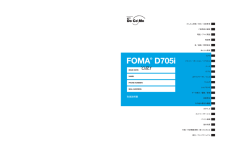


![前ページ カーソルキー[←]でも移動](http://gizport.jp/static/images/arrow_left2.png)